AutoCAD是一款十分常用的作图软竭惮蚕斗件,PDF是我们常用的文件格式,那么这两种格式之间要怎么转换呢?AutoCAD图要怎样输出为pdf格式的文件?pdf格式的文件又将怎么导入到AutoCAD中呢?

工具/原料
电脑
AutoCAD 2016
输出为pdf文件
1、下图是一份用AutoCAD打开的三视图图纸,现要将它输出为pdf文件。

2、单击左上角的软件图标下拉按钮,在打开的菜单中选择【打印】(或按快捷键Ctrl + P),打开“打印-模型”对话框。

3、在“打印-模型”对话框的“名称”下拉框中选择“Auto CAD PDF”,选择图纸尺寸为“A4”。

4、为了使PDF中的图形和觊皱筠桡CAD中图形的比例保持一致,需要把PDF中的页面边距设为0,这个步骤可以点击下方链接,查看我之前写的《CAD打印时怎样使图框边缘没有白边》一文。
5、在“打印范围”下拉框中选择“窗口”然后在图纸中框选矩形区域。

6、所有参数都设置完成后单击【预览】按钮查看效果,最后单击【确定】按钮,打开“浏览打印文件”对话框。

7、在“浏览打印文件”对话框中选择文件的保存位置,更改文件名,最后单击【保存】按钮,完成。

8、打开输出的pdf文件,如下图所示:

导入pdf文件
1、现在要将刚刚输出的pdf文件重新导入到CAD中。在命令栏输入PDF,按空格键确认,打开“选择参照文件”对话框。

2、在“选择参照文件”对话框中,选择刚刚输出的三视图pdf文件,单击【打开】按钮。

3、在打开的“附着 PDF 参照底图”对话框中,勾选在屏幕上指定插入点,单击【确定】按钮。
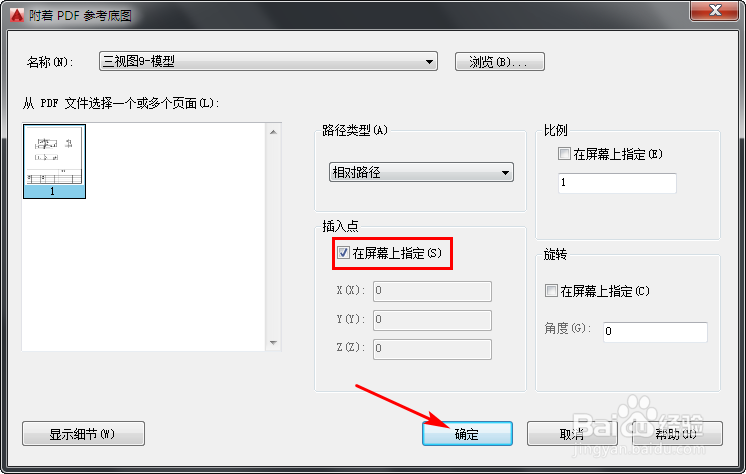
4、然后在屏幕上指定一个插入点,此时图纸就插入进来了,如下图所示:


5、从图中我们可以看到通过PDF导入的图形相当于是一张图片,是无法分解的,但图上的点是可以被捕捉到的,如下图所示:


6、因此,当我们需要根据一张PDF格式的图纸在CAD中作图时,可以将PDF图纸导入到CAD中,然后在上面根据捕捉到的点描一遍即可。